Пульт дистанционного управления упрощает использование телевизора. С его помощью вы можете легко переключать каналы, настраивать параметры, увеличивать громкость и другие параметры. Но что делать, если он сломался или батареи разрядились, а другого выхода нет?
Не паникуйте, почти у всех телевизоров есть кнопки. Давайте узнаем, как включить телевизор без пульта ДУ. Также мы рассматриваем стандартные варианты и дистанционное управление через смартфон для Smart TV.
Как включить телевизор без пульта ДУ?
Итак, как включить телевизор без пульта ДУ? У большинства телевизоров кнопка питания (джойстик) расположена чуть ниже экрана, по центру, слева или справа. Когда вы найдете кнопку, нажмите и удерживайте ее в течение одной секунды, чтобы включить телевизор. Если вы хотите выключить телевизор, используйте ту же кнопку.
Но есть и другие способы включить телевизор без пульта ДУ. Итак, чтобы увидеть все возможные способы, продолжайте читать эту статью.
Программы для Windows, мобильные приложения, игры — ВСЁ БЕСПЛАТНО, в нашем закрытом телеграмм канале — Подписывайтесь:)
Как добавить громкость системных звуков В ТВ Приставке h3d без пульта
Характеристики телевизоров
Практически все телевизоры имеют кнопку. Таким образом, вы можете включать и выключать телевизор без пульта дистанционного управления, настраивать звук и переключать каналы. Единственная проблема, которая может возникнуть, – это когда каналы на телевизоре транслируются через STB. Обратите внимание, что эти настройки не могут быть выполнены без отдельного пульта дистанционного управления.
Важный! Если пульт ресивера вышел из строя, вам нужно будет купить новый в магазине электроники или вернуть старый для ремонта. В момент замены можно попробовать настроить базовые каналы без приставки через антенну. Затем вы можете переключать каналы с помощью кнопок TV.
Расположение кнопок на телевизоре другое. Их можно расположить под дисплеем, на боковой панели. Размер этих кнопок настолько мал, что большинство людей сначала даже не замечает их.
Например, у телевизоров Philips и Toshiba клавиши чаще всего расположены на передней панели с левой стороны. Некоторые модели телевизоров, такие как Panasonic и Bravia, имеют правильные настройки для ручного управления. Samsung, Sony и LG чаще размещают клавиши на задней панели. Когда дело доходит до телевизоров с ЭЛТ, кнопки видны невооруженным глазом. Они расположены под экраном.
Стандартное ручное управление
Чтобы понять, как включить телевизор без пульта ДУ, нужно разбираться в стандартных значениях и ключах. Их можно найти на всех телевизорах. И они включают:
- Кнопка включения или выключения. Эти кнопки расположены отдельно и обычно больше, чем другие кнопки.
- Заходим в раздел меню – МЕНЮ. У большинства моделей телевизоров есть одна и та же кнопка для включения телевизора.
- Клавиша подтверждения выбранных действий – ОК. Есть варианты, в которых вам нужно дважды щелкнуть по нему, чтобы получить доступ к меню.
- Смена канала – знаки . Расположены рядом друг с другом. Они также используются для навигации по меню.
- Регулятор громкости (обозначается + и -). Также необходимо для навигации.
В старых версиях большинства телевизоров есть специальная кнопка для изменения источника сигнала. Он называется «АВ». В новых версиях источник трансляции выбирается через меню.
В новых телевизорах Panasonic, Philips, Samsung клавиши управления напоминают джойстик, похожий на те, что используются для игр, рядом с которым находится кнопка включения / выключения.
Какие действия можно выполнять с помощью ручных кнопок
По описанию основных клавиш видно, что с их помощью легко включать / выключать телевизор, увеличивать или уменьшать громкость, менять каналы и настраивать параметры.
Понять, как переключать каналы и регулировать звук, несложно. Чтобы активировать режим AV на телевизоре без пульта дистанционного управления, вы можете выполнить следующие действия:
- Просто войдите в главное меню, используя кнопку «Меню» или нажав кнопку «ON Power». Все зависит от модели телевизора.
- На экране появится список настроек ТВ. Громкость можно увеличивать и уменьшать с помощью кнопок.
- Выберите желаемый подраздел на вашем телевизоре с помощью клавиш переключения каналов.
- После настройки каждого параметра на телевизоре подтверждайте действия.
Полные инструкции для конкретной модели телевизора в большинстве случаев содержатся в руководстве к устройству. Вы также можете прочитать его на официальном сайте производителя.
Что можно настроить без пульта ДУ
Настройка любых параметров без дистанционного управления происходит по такому же алгоритму, как описано выше. Среди основных опций на все телевизоры предусмотрены:
- Ищите и настраивайте каналы. Он может работать в автоматическом или ручном режиме. После завершения обязательно подтвердите и сохраните свои настройки.
- Установите контрастность, яркость. Ползунок в этом разделе можно перемещать с помощью кнопок громкости.
- Выберите источник сигнала. Частота передачи и другие технические параметры.
Важный! После каждой настройки необходимо сохранять изменения с помощью кнопки «ОК». В противном случае все введенные параметры будут потеряны сразу после выхода из меню.
Возможные проблемы при настройке кнопками
Учтите, что управлять телевизором с помощью клавиш несложно. Большинство людей не привыкли включать, переключать каналы, регулировать настройки, увеличивать громкость и другие параметры на телевизоре без пульта дистанционного управления. Но иногда встречаются следующие трудности:
- Прокрутите настройки. Особенно при поиске каналов вручную. Поиск нужной частоты занимает много времени и занимает больше времени без пульта дистанционного управления.
- Выход из строя самих кнопок. Клавиши на большинстве телевизоров CTR со временем покрываются пылью и могут перестать работать. Это создаст большие трудности при настройке и переключении каналов.
- Передача через приставку. Настройки кнопок не помогают. Ресиверу нужен отдельный пульт дистанционного управления.
- Включена функция блокировки от детей. Эта функция предназначена для того, чтобы дети не прикасались к кнопкам на телевизоре.
Как включить телевизор без пульта ДУ с помощью сторонних приложений со смартфонов
Смарт-телевизоры работают в Интернете. Они оснащены большим количеством функций, чем классические плазменные или ЖК-панели. И ими можно управлять через смартфон после установки соответствующего приложения на мобильный телефон.
Как использовать телефон для включения телевизора
Существует множество программ «замены пульта дистанционного управления», но наиболее эффективной считается TV Remote. Подходит ко всем современным моделям телевизоров. А скачать через Магазин приложений О Гугл игры, в зависимости от операционной системы смартфона. После установки приложения необходимо выполнить синхронизацию со Smart TV.
Это можно сделать тремя способами:
Все варианты беспроводные. И их выбор зависит от модели телевизора и мобильного телефона.
Важный! Приложение позволяет обойти блокировку кнопок блокировки от детей. Эта опция отключает ручное управление автомобилем. А благодаря удаленной синхронизации появляется виртуальный пульт, с помощью которого можно ввести пароль разблокировки.
Возможности приложения TV Remote
Приложение Smart TV Remote позволяет настроить телевизор Samsung без пульта ДУ. Также он подходит для всех производителей Smart TV. А с его помощью можно легко переключать каналы, воспроизводить фильмы с DVD-плеера, устанавливать новые приложения и даже входить в социальные сети через экран технологий.
Приложение, по сути, становится полноценным и еще более функциональным аналогом пульта ДУ. Установка занимает меньше минуты.
Для синхронизации вам потребуется:
- Запустите приложение.
- Ваш телевизор должен быть подключен к телефону: просто выберите марку телевизора из списка в качестве точки доступа;
- Дождитесь автоматической синхронизации.
- После этих простых шагов ваш смартфон превратится в многофункциональный пульт дистанционного управления.
Если вам нужно универсальное приложение для всех умных устройств в вашем доме, включая кондиционеры, вентиляторы и проекторы, вы всегда можете выбрать универсальный пульт TV-ZaZa Remote. Android е iOS. Но для синхронизации с телевизором вам обязательно понадобится инфракрасный порт, который есть не на всех моделях смартфонов.
Вывод
Популярные модели телевизоров, такие как Philips, Sony, Samsung, LG и другие, можно настроить и включить без пульта дистанционного управления. Для этого всегда есть кнопки на нижней, боковой или задней панели. Производители всегда учитывают отказы оборудования, в том числе сломанный пульт.
Поэтому клавиатура с ручным управлением интуитивно понятна и проста.
Чтобы быстро понять ручное управление, просто:
- Узнайте, какая модель телевизора у вас дома. Для этого следует найти инструкцию к устройству или посмотреть наклейку, панель на задней части оборудования. Содержит буквенно-цифровые данные модели.
- Зайдите на официальный сайт производителя и найдите инструкции, как это сделать.
- Или используйте кнопки согласно описанию.
- При необходимости вы можете использовать свой смартфон как пульт для Smart TV. Но желательно заранее позаботиться об установке и синхронизации приложения. Только в этом случае при установленном Родительском контроле все будет работать без пульта.
Программы для Windows, мобильные приложения, игры — ВСЁ БЕСПЛАТНО, в нашем закрытом телеграмм канале — Подписывайтесь:)
Источник: pagb.ru
Как увеличить громкость на телевизоре через телефон
Если вам кажется, что звук на телевизоре недостаточно громкий, или хотите насладиться объемным звуком, но нет специальной аудиосистемы, вы можете использовать свой телефон для управления громкостью на телевизоре. В этой статье разберем пошаговое руководство по увеличению громкости на телевизоре с помощью телефона.
- Как сделать звук громче на телевизоре
- Опция 1
- Опция 2
- Как переключить звук с телефона на телевизор
- Опция 1
- Опция 2
- Как увеличить громкость на Android TV
- Опция 1
- Опция 2
- Как сделать вывод звука на телевизор
- Опция 1
- Опция 2
- Советы и выводы
Как сделать звук громче на телевизоре
Первый и самый простой способ увеличить громкость на телевизоре — это настроить его напрямую через параметры звука на самом телевизоре. Однако, настройки интерфейса телевизоров могут отличаться, поэтому мы представим несколько разных вариантов:
Опция 1
- Выберите кнопку «Настройки» на вашем телевизоре.
- Перейдите в раздел «Изображение и звук»
- Выберите «Звук» и затем «Уровень громкости».
- Настройте громкость на желаемый уровень.
Опция 2
- Выберите кнопку «Звук» на вашем телевизоре.
- Перейдите в меню «Дополнительные настройки».
- Выберите «Настройки входа».
- Настройте «Коррекцию громкости» на желаемый уровень.
Обычно эти опции расположены в разделах звука телевизора, поэтому, если вы не можете найти их, обратитесь к инструкции к вашему телевизору.
Как переключить звук с телефона на телевизор
Вы также можете стримить звук с телефона на телевизор, используя Chromecast или смарт-колонку с функцией Chromecast. Далее представлены инструкции, чтобы передать звук на телевизор через телефон:
Опция 1
- Убедитесь, что ваш телефон подключен к той же сети Wi-Fi, что и Chromecast.
- Откройте приложение Google Home на своем телефоне.
- Выберите устройство Chromecast и нажмите на него.
- Отрегулируйте громкость на телефоне.
Опция 2
- Убедитесь, что ваш телефон подключен к той же сети Wi-Fi, что и Chromecast.
- Откройте приложение Google Home на своем телефоне.
- Нажмите и удерживайте карточку устройства Chromecast.
- Нажмите «Транслировать звук».
Как увеличить громкость на Android TV
Если у вас есть Android TV, следуйте этим инструкциям:
Опция 1
- Нажмите значок настроек на устройстве Android TV.
- Выберите «Настройки», затем «Специальные возможности» TalkBack.
- Выберите один из вариантов громкости.
Опция 2
- Нажмите значок настроек на устройстве Android TV.
- Выберите «Настройки» и затем «Звук и уведомления»
- Выберите «Громкость» и увеличьте громкость.
Легко попробовать оба варианта и выбрать тот, который лучше всего соответствует вашим потребностям.
Как сделать вывод звука на телевизор
Иногда необходимо вывести звук с компьютера на телевизор. Для этого необходимо сделать следующее:
Опция 1
- Подключите HDMI-кабель к вашему телевизору и компьютеру.
- На начальном экране Windows выполните поиск звука.
- Телевизор должен быть указан как устройство воспроизведения на вкладке «Воспроизведение».
- Выделите телевизор и выберите «Устройство по умолчанию».
- Нажмите ОК , затем Применить.
Обратите внимание, что, если у вас есть поставщик контента, например, Roku или Amazon Fire Stick, вы должны настроить телевизор как внешний вход.
Опция 2
- Проверьте, поддерживает ли ваш телевизор Bluetooth.
- Включите Bluetooth на вашем компьютере или другом мобильном устройстве.
- Сопрягите устройства.
- На компьютере выберите телевизор и нажмите «Подключить».
- Выберите «Устройство по умолчанию» и нажмите ОК.
Как и в прошлом случае, если у вас есть поставщик контента, включите телевизор в качестве внешнего входа.
Советы и выводы
Хотя управление громкостью через телефон может показаться излишним, это может быть полезно, особенно если у вас нет возможности заставить работать аудиосистму или вам просто не захочется прерывать пультом и уточнять уровень громкости. Вышеупомянутые инструкции в зависимости от вашего телевизора могут незначительно отличаться, поэтому убедитесь, что вы следуете инструкциям вашего телевизора. Увеличение громкости на телевизоре через телефон — это не только удобно, но и просто воспользоваться. Вы с легкостью сможете регулировать звук на телевизоре в каждый момент, используя свой телефон или планшет. Чрезвычайно полезно для отдыха с друзьями и семьей, так что тестирование сегодня лы силой!
Как увеличить громкость на Android TV
Чтобы изменить громкость и тон голоса на устройстве Android TV, нужно нажать значок настроек и выбрать «Настройки», затем «Специальные возможности» TalkBack. После этого необходимо выбрать один из представленных вариантов. Также, можно использовать пульт дистанционного управления и перейти на экран настроек звука, где можно изменить громкость через слайдер.
В некоторых случаях, возможно увеличить громкость, если переназначить кнопки пульта и использовать их для увеличения или уменьшения звука. Кроме того, для улучшения звучания на Android TV можно использовать внешний динамик или провести калибровку звука через специальные настройки. Следуя этим простым рекомендациям, можно значительно увеличить громкость и получить качественный звук на своем Android TV.
Если вы хотите увеличить громкость на телевизоре, можно воспользоваться телефоном и приложением Google Home. Необходимо сначала подключить телефон к той же Wi-Fi-сети, что и Chromecast, либо связать его с тем же аккаунтом. Затем нужно открыть приложение Google Home и выбрать устройство.
Выбрав на телевизоре нужный канал или дорожку, можно начинать увеличивать громкость с помощью ползунка в приложении. Также можно регулировать громкость и с помощью голосовых команд. Важно помнить, что некоторые телевизоры могут не поддерживать эту функцию, поэтому перед использованием лучше ознакомиться с инструкцией и настройками своего конкретного устройства.
- В каком приложении смотреть аниме на телевизоре
- Как увеличить громкость на Android TV
- Как увеличить звук на ТВ приставке
Источник: strimera.ru
Как включить телевизор без пульта. Как включить телевизор самсунг без пульта.
После синхронизации устройств вы можете управлять всеми устройствами, подключенными к SmartThings. Сюда входит включение и выключение, переключение каналов, увеличение и уменьшение громкости и даже настройка телевизора Smart TV. В целом, вам доступны те же функции, что и при использовании обычного пульта дистанционного управления.
Как включить телевизор без пульта
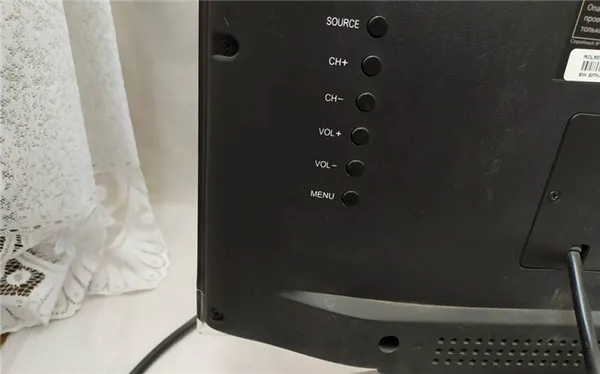
Пульт дистанционного управления облегчает управление телевизором. С его помощью легко переключать каналы, изменять настройки, регулировать громкость и выполнять другие действия. Но что случится, если он сломается или в нем закончатся батарейки, а другого пульта дома нет? Просто перестанете смотреть телевизор? Выход есть — кнопки управления на самом телевизоре.
Вот как включить телевизор без пульта дистанционного управления. Рассмотрим стандартные варианты и дистанционное управление через смартфоны для Smart TV.

Особенности телевизоров
Абсолютно все устройства имеют кнопки управления. Это позволяет включать и выключать телевизор без пульта дистанционного управления. Также можно переключать каналы и регулировать звук. Единственная проблема — когда каналы передаются через приставку. Их нельзя настроить без отдельного пульта дистанционного управления.
Важно. Если пульт дистанционного управления приставки сломается, вам придется купить новый в магазине электроники или отремонтировать старый. На время замены можно попробовать настроить основные каналы без приставки через антенну. Затем вы можете переключать каналы с помощью кнопок на телевизоре.
Клавиши на телевизоре могут быть расположены по-разному. Они могут быть расположены под экраном или на боковой панели. Они могут быть настолько малы, что пользователь сначала даже не замечает кнопок.
Например, на телевизорах Philips и Toshiba кнопки обычно находятся на передней панели с левой стороны. В телевизорах Panasonic и Bravia ручное управление расположено на правой стороне. Sony, Samsung и LG размещают кнопки на задней панели, где также находятся все интерфейсы для подключения внешних устройств. На телевизорах для кинотеатров кнопки видны невооруженным глазом. Они расположены под экраном.
Управление кнопками на панели
У каждого телевизора есть панель управления. В зависимости от модели она расположена на передней или боковой, реже на задней панели. Панель управления телевизора — это специальная область, оснащенная различными кнопками. Каждая кнопка имеет определенные символы и знаки.
Если панель управления находится на передней панели, она обычно закрыта. Чтобы запустить телевизор в ручном режиме, снимите или откройте крышку панели управления, слегка нажимая на кнопки.
Прежде чем начать пользоваться телевизором, внимательно изучите все надписи и символы возле кнопок. Стандартная панель управления, которой оснащены практически все популярные модели телевизионных приемников Samsung, расположена на передней панели телевизора в правом нижнем углу.
Система управления включает в себя следующие кнопки.
- POWER. Нажав на эту кнопку, можно включить или выключить телевизор.
- MENU. Нажатие на данную клавишу осуществляет вход в меню устройства. С меню возможно отрегулировать яркость, контрастность, а также другие необходимые показатели.
- OK. Кнопка подтверждения. Выбрав необходимый пункт меню или параметр настройки, а затем нажав OK, подтверждается и сохраняется внесенное изменение.
- VOLUME. Под этой надписью обычно располагаются 2 кнопки. Одна со значком «—», а другая со значком «+». С их помощью можно уменьшать либо прибавлять звук, издаваемый устройством.
- CHANEL. Эта клавиша необходима для перелистывания каналов. Под этой надписью также расположены 2 кнопки, что позволяет переключать номера каналов либо в сторону увеличения, либо в сторону уменьшения.
Как подключить ресивер к телевизору. Как подключить ресивер к телевизору.
Если кнопки находятся сбоку или сзади телевизора, они имеют те же функции, что и кнопки на передней панели, поэтому управление ими идентично.
Как управлять джойстиком?
В новых моделях плазменных экранов Samsung вместо привычных кнопок ручного управления имеется рычаг с одной кнопкой. Кнопка-джойстик позволяет очень легко управлять настройками телевизора. Этот рычаг управления представляет собой большую плоскую кнопку на небольшом основании, которую можно повернуть в любую сторону. При перемещении джойстика необходимо следовать инструкциям на экране и выбирать нужный элемент, как только он появится:
- нажать на центр кнопки, если нужно войти в меню или подтвердить внесенные изменения;
- нажать на верхний край клавиши для переключения номера канала в сторону увеличения или перехода вверх по пунктам меню;
- нажать на нижний край кнопки для переключения номера канала в сторону уменьшения или для перехода вниз в соответствии с пунктами меню;
- надавить на левый край клавиши для уменьшения звука;
- надавить на правый край кнопки для увеличения громкости.
Когда вы управляете телевизором с помощью джойстика, необходимо быть осторожным и при нажатии на кнопку нажимать прямо на ее центр.
Если движения будут нечеткими, указатель может пропустить нужный элемент, и система управления не будет работать должным образом.
Кнопки
Самый простой способ выключить телевизор Samsung без пульта дистанционного управления (или наоборот) — воспользоваться кнопками на корпусе телевизора. Все модели телевизоров оснащены такими кнопками, разница лишь в том, где расположены кнопки включения/выключения и управления.

Наиболее распространенные варианты — где расположены кнопки управления на телевизоре Samsung:
- На передней части корпуса внизу (на старых моделях);
- В нижнем части корпуса;
- На задней панели (как правило, сбоку).
Подробную информацию для конкретной модели следует искать в руководстве пользователя телевизора или в Интернете. Обычно несколько кнопок расположены на корпусе:
- Power (выкл/вкл) — это как раз для тех, кто ищет, где находится кнопка включения телевизора Самсунг на панели. Эта клавиша отличается по размеру от своих «соседей».
- Ch+/Ch- (галочки вверх и вниз соответственно) — для переключения телеканалов.
- +/- (Volume) — для увеличения/уменьшения громкости звука.
- Ок — для подтверждения выбора (используется при настройке устройства).
- Menu — для перехода к настройкам. Отлично подходит тем, кто ищет способ, как настроить старый телевизор Самсунг без пульта, когда нет возможности подключить к оборудованию телефон и с него выполнить перенастройку.
- Прямоугольник со стрелочкой — для выбора источника сигнала.

Некоторые модели также имеют отдельную кнопку управления телевизором в нижней части, которая может использоваться для включения телевизора и открытия меню управления.
Джойстик/мышь
Настроить телевизор Samsung без пульта дистанционного управления можно также с помощью джойстика или мыши, подключенных к телевизору. Кстати, джойстик входит в комплект многих современных моделей Smart TV. По сути, вы просто перемещаете курсор по экрану и внимательно изучаете все появляющиеся подсказки. В случае с мышью, когда более-менее понятно, как действовать дальше (по аналогии с компьютером), можно прекратить работу с джойстиком:
- Нажатие на центр=Ок на ПДУ. То есть используем для выбора конкретного пункта либо перехода в меню;
- Нажатие на верхний край=увеличение или пролистывание вверх;
- Клик по нижней части=уменьшение или пролистывание вниз;
- Щелчок слева=уменьшение звука;
- Клик справа=увеличение громкости.
Как правильно вставить бумагу в принтер HP, Canon, Epson, Samsung и другие. Как вставить бумагу в принтер.

В целом, управление джойстиком довольно простое. Вам просто нужно привыкнуть к кликам и навигации. Поначалу управлять устройством может быть довольно сложно, часто можно «проскочить» нужные элементы. Однако к джойстику привыкаешь довольно быстро.
Использование смартфона для управления телевизором
Моделями Smart TV можно управлять с помощью приложений для Android и iOS, установленных на телефоне или планшете. Большинство производителей разрабатывают собственное программное обеспечение, которое можно бесплатно загрузить из Play Market. Существуют также универсальные приложения, но они часто загромождены рекламой и не очень удобны в использовании.
Если нет подключения к Интернету, вы не сможете управлять своим «лучшим другом» через смартфон
Для телевизора Samsung
Производитель разработал для своих моделей приложения Smart TV Remote и Samsung Smart View. Оба приложения необходимо загрузить на смартфон через Play Market или App Store.
После запуска приложения его необходимо настроить. Прежде всего, программа должна распознать устройство. Синхронизация происходит автоматически при нажатии кнопки «Подключить» в приложении. В то же время телевизор запрашивает разрешение на подключение к новому устройству. Вы должны нажать кнопку OK в панели ручного управления.
После установления соединения вы можете управлять телевизором через смартфон. Приложение полностью дублирует все функции пульта дистанционного управления. Поэтому управление простое и привычное.
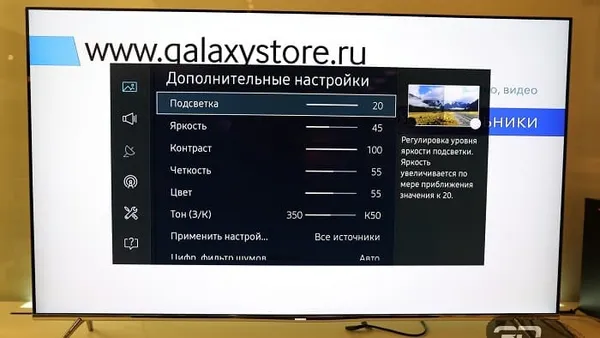
Дополнительным преимуществом является возможность смотреть любимые фильмы, просматривать фотографии или слушать музыку, сохраненную на смартфоне.
Если установить Samsung Smart View на компьютер, можно переносить целые папки с музыкальным или видеоконтентом с компьютера на телевизор, создавать списки воспроизведения и т.д. Вы можете управлять телевизором с компьютера так же, как и со смартфона.
LG
Компания также разработала собственные приложения для Android и iOS.
Функциональность программного обеспечения LG удобнее, чем у Samsung: можно не только управлять телевизором со смартфона вместо пульта дистанционного управления, но и осуществлять текстовый поиск.
Для управления и телевизор, и смартфон должны быть подключены к одной сети. Если оба устройства питаются от одного Wi-Fi маршрутизатора, они автоматически синхронизируются. Если дома нет сети Wi-Fi, можно подключить смартфон и телевизор с помощью функции «Direct»:
- в настройках телефона нужно зайти в раздел «info-box type=»bold»Беспроводные подключения и сети/info-box»;
- нажать кнопку «info-box type=»bold»Еще/info-box» или «info-box type=»bold»Дополнительно/info-box» (в зависимости от модели мобильного устройства);
- подключить «info-box type=»bold»Wi-Fi Direct/info-box»;
- в настройках телевизора через кнопку «Меню» найти вкладку «info-box type=»bold»Сеть/info-box» и включить «info-box type=»bold»Wi-Fi Direct/info-box»;
- подождать, пока ТВ найдет телефон, подтвердить подключение нажатием кнопки ОК и на телевизоре и на смартфоне.
После подключения зайдите в предустановленное приложение LG TV Remote на смартфоне и нажмите «info-box type=»bold «Scan/info-box». Когда программа просканирует телевизор, в правом нижнем углу появится 6-значный код, который необходимо ввести в специальное поле в приложении.
Телевизор на стену: как повесить без кронштейна или сделать его своими руками. Как повесить телевизор на стену без кронштейна.
Интерфейс программы интуитивно понятен и использует курсор для управления телевизором, что очень удобно. Доступны все функции пульта дистанционного управления и ряд дополнительных преимуществ.
Philips
Как и в предыдущих случаях, сначала необходимо загрузить приложение на смартфон. Для телевизоров этой марки лучшим решением является Philips MyRemote. Синхронизация происходит либо через домашнюю сеть Wi-Fi, если имеется точка доступа. Или через Wi-Fi Direct, как описано выше.
Приложение пульт дистанционного управления поможет заменить физический пульт от телевизора
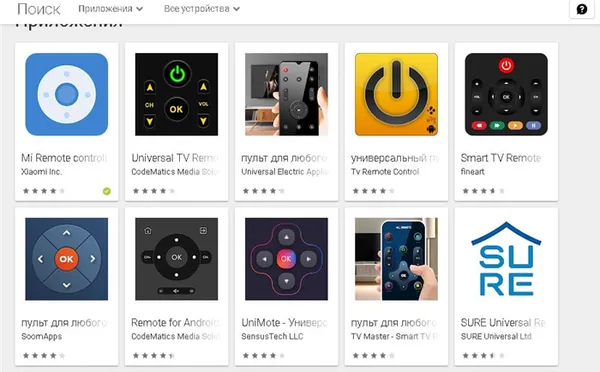
Если смартфон оснащен ИК-передатчиком, на него можно установить приложение Mi Remote App for Smart TVs (https://play.google.com/store/apps/details?id=com.duokan.phone.remotecontrollerhl=rugl=US) или аналогичное программное обеспечение.
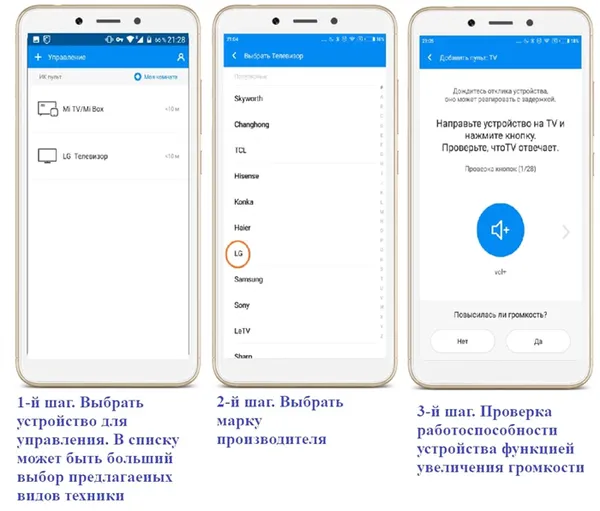
С помощью этого программного обеспечения можно превратить мобильный телефон в полноценный пульт дистанционного управления. Телефоны Xiaomi и другие устройства, оснащенные ИК-передатчиком, можно использовать с приложением Mi Remote, которое можно загрузить из Google Play. После установки приложения на мобильное устройство вам будет предложено выбрать тип устройства и марку производителя, а также выполнить определенные действия для сопряжения приложения с контроллером.
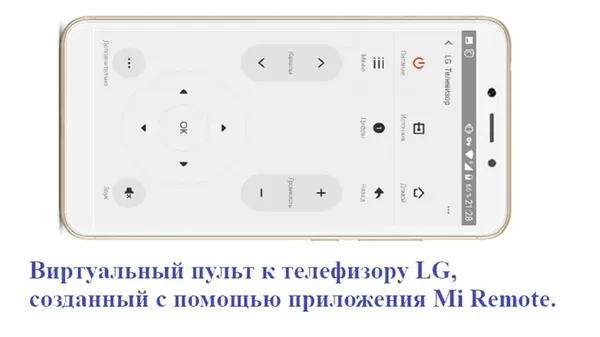
Если процесс пройдет успешно и громкость телевизора увеличится, нажмите кнопку подтверждения на виртуальном пульте. Если этого не произошло, перейдите к другим способам настройки, алгоритм которых зависит от версии установленного приложения. Режим обучения (замена ИК-команд) временно требует наличия рабочего физического пульта дистанционного управления, который реально управляет техникой.
Чтобы управлять телевизором без пульта, используйте приложение виртуального пульта на смартфоне:
Ремонтируем сами или обращаемся к специалистам
Если пульт дистанционного управления сломался, есть только один способ быстро устранить проблему: универсальный пульт или приложение на смартфоне с ИК-интерфейсом. Однако, если у вас или ваших знакомых есть опыт чтения электрических схем, можно установить ручной выключатель на устройстве, как показано на рисунке.
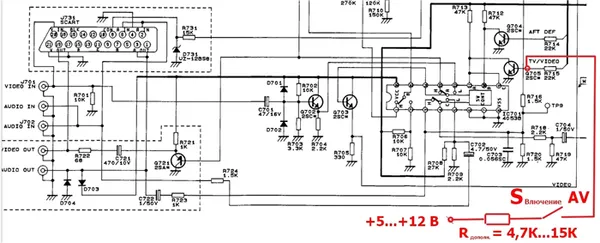
Ремонт пульта
Конструкция пульта дистанционного управления проста — это встроенный драйвер с односторонним передающим каналом ИК-светодиода. Во многих случаях его можно отремонтировать.

Самая распространенная и легко устранимая неисправность пульта дистанционного управления — севшая батарейка или неправильно вставленная батарейка. Необходимо измерить напряжение батарейки, оно не должно быть меньше 0,9 В. Если вы вставляете батарейки, которые, как вы знаете, находятся в хорошем состоянии, внимательно проверьте их полярность.
Проверка генератора излучения
С помощью мобильного телефона или другого устройства с видеокамерой можно быстро проверить, работает ли генератор ИК-сигналов пульта дистанционного управления. Если излучение не видно обычным глазом, оно регистрируется видеосенсорами как белое. Мобильное устройство активирует режим камеры и поворачивает светодиод пульта дистанционного управления в сторону глаза, поочередно нажимая на кнопки пульта.
При каждом нажатии на видеодисплее появляется серия вспышек передатчика.
Убедитесь, что все кнопки работают последовательно. Если одна или несколько кнопок не работают, кнопку или детали ремонтируют. Если токопроводящая резина кнопки износилась, ее можно заменить кусочком алюминиевой фольги аналогичного размера.
Также можно аккуратно разобрать устройство и тщательно проверить контакт между клеммами батарейки с пружинкой и платой изделия. Часто провод от них изношен, раздавлен или паяное соединение окислено.
Если вы занимаетесь инвестициями, рекомендую отличную статью о расчете комиссий и расходов на брокерских счетах.
Источник: balkoniokno.ru